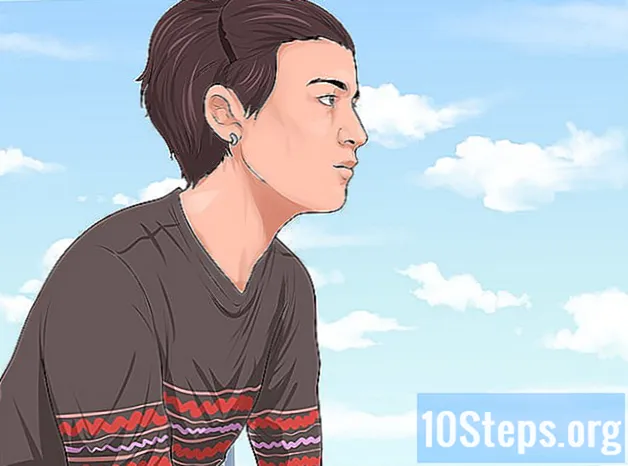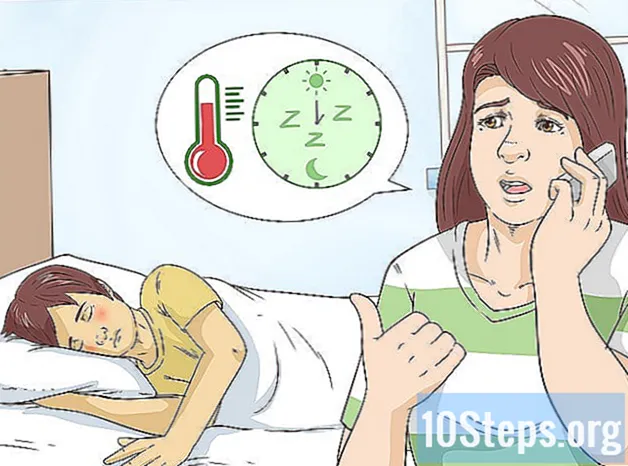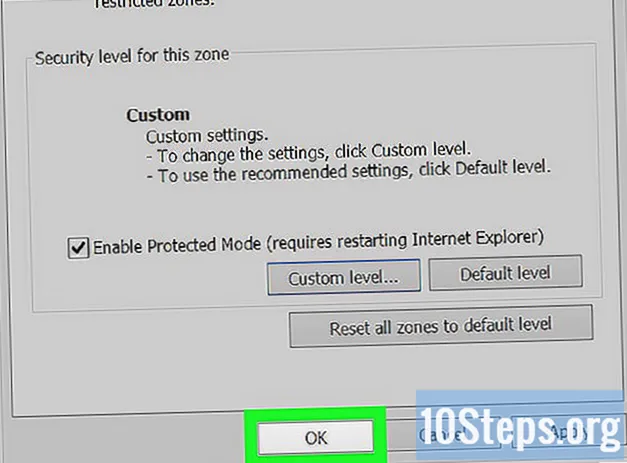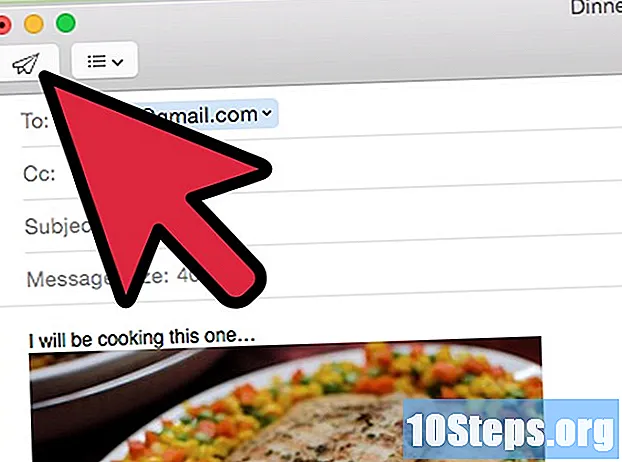
Contenido
¿Quiere enviar fotos que ha tomado a amigos, familiares o usted mismo? Servicios de correo electrónico le permite adjuntar archivos de imagen a los mensajes. Al adjuntar los archivos, puede enviarlos a quien desee. Puede hacer esto usando casi cualquier dispositivo que use correo electrónico.
Pasos
Método 1 de 4: iPhone o iPad
Encuentra la imagen que quieres enviar a través de correo electrónico. Puede seleccionar cualquier imagen en la aplicación "Fotos" para enviar por correo electrónico. Abra la aplicación "Fotos" y seleccione el álbum que contiene la imagen que desea. Si tomaste la foto con tu iDevice, aparecerá en el álbum "Camera Roll". Toque la imagen para abrirla.

Toca el botón "Compartir". Este icono parece un cuadro con una flecha que sale de la parte superior. Se abrirá el menú "Compartir" y podrá explorar sus álbumes para agregar más fotos.
Seleccione más imágenes. Puede navegar por su colección y adjuntar más imágenes. Puede seleccionar y cargar hasta cinco imágenes a la vez.

Toca el "Email’. Esto creará un nuevo mensaje de correo electrónico con las imágenes seleccionadas. Complete la información necesaria e ingrese un mensaje si lo desea.- Deberá haber conectado una cuenta de correo electrónico al "Correo’.
Cambia el tamaño de las imágenes. Si está intentando cargar muchas imágenes a la vez, es posible que no haya suficiente espacio para eso en una correo electrónico (el límite de tamaño de un mensaje es de entre 20 y 25 MB, según el correo electrónico).
- Toque la barra que muestra el tamaño de las imágenes.
- Seleccione "Pequeño", "Mediano", "Grande" o "Tamaño original". El tamaño combinado de todos los archivos se mostrará para cada opción. Reducir el tamaño de la imagen también reducirá su calidad. Si el destinatario del mensaje desea imprimir las imágenes, envíelas en su tamaño original.

Envíe el mensaje. Toque el botón "Enviar" para enviar el mensaje. Esto puede demorar unos minutos debido a la cantidad de imágenes, pero el proceso de carga continuará en segundo plano.
Método 2 de 4: Androide
Encuentra la imagen que quieres enviar a través de correo electrónico. Puede seleccionar cualquier imagen en la aplicación "Fotos" o "Galería" para enviar una correo electrónico. Abra la aplicación y seleccione el álbum que contiene las imágenes deseadas. Toque una imagen para abrirla.
- Si desea seleccionar más de una imagen, toque y mantenga presionada la primera imagen que desea y luego toque cada una que desee agregar.
- Debido a la gran cantidad de versiones de Androide, las instrucciones que se muestran aquí pueden no coincidir con los pasos de su dispositivo. Sin embargo, el proceso de envío es bastante similar independientemente de la versión.
Toca el botón "Compartir". Parece tres puntos conectados. A continuación, aparecerá una lista de opciones para compartir disponibles.
Seleccione su aplicación correo electrónico. Puede utilizar la aplicación predeterminada "Email"o tu aplicación GMail. Toque la aplicación para crear un mensaje nuevo. Las fotos seleccionadas aparecerán adjuntas al correo electrónico.
- No podrá cambiar el tamaño de las imágenes después de adjuntarlas a su mensaje. Cada imagen mostrará su tamaño. Más correo electrónico permite mensajes de hasta 25 MB.
- Complete la información requerida. Escribe el correo electrónico destinatario, el asunto y, si lo prefiere, agregue un mensaje al cuerpo del destinatario correo electrónico.

Envíe el mensaje. Toque el botón "Enviar" para enviar el mensaje. Esto puede demorar unos minutos debido a la cantidad de imágenes, pero el proceso de carga continuará en segundo plano.
Método 3 de 4: Webmail
Copia la imagen a tu computadora. Para adjuntar una foto a un mensaje correo electrónico enviado a través GMail, Yahoo u otro servicio correo web, tendrás que hacer Subir imagen de su computadora. Es decir, primero tendrá que copiar el archivo de imagen a su computadora si está en otro dispositivo.
- Vea cómo [[Transferir imágenes de una cámara digital a una computadora | transferir imágenes de una cámara digital a una computadora.
- Aquí se explica cómo transferir imágenes desde un iPhone, iPod o iPad a una computadora.
- Vea cómo transferir imágenes desde un dispositivo Androide a una computadora.
- Hay excepciones. Puede adjuntar archivos al GMail a través de Google Drive. Outlook.com y OneDrive funcionan de manera similar.
Convierta y cambie el tamaño de sus imágenes, si es necesario. Si las fotos que desea enviar se tomaron con una cámara digital, probablemente sean demasiado grandes para adjuntarlas a una correo electrónico. Deberá cambiar el tamaño de estas imágenes y convertirlas a formatos más adecuados para compartir, como PNG y JPEG.
- Formatos como BMP y CRUDO son demasiado grandes para enviar correo electrónico y puede causar problemas a su destinatario.
- Si el destinatario planea utilizar estas imágenes en una copia impresa, no es necesario cambiar su tamaño.
Crea un mensaje nuevo. Cuchillo Iniciar sesión a tu servicio correo electrónico y crea un mensaje nuevo.
Adjunta las imágenes. Aunque el proceso varía según el correo electrónico, básicamente debe hacer clic en el icono "Adjuntar" y ubicar los archivos que se agregarán en su computadora. También puede hacer clic y arrastrar las imágenes al mensaje en la ventana del navegador.
- El botón "Archivos adjuntos" suele parecerse a un clip.
- Tendrá que esperar a que finalice la transferencia de la imagen antes de continuar. Esto puede llevar unos minutos si adjunta muchas imágenes mediante una conexión de video. Internet lento.
Envíe el mensaje. Después de escribir toda la información necesaria y adjuntar todas las imágenes, haga clic en el botón "Enviar" para enviar el mensaje.
Método 4 de 4: Cliente correo electrónico
Copia la imagen a tu computadora. Para adjuntar una foto a un mensaje correo electrónico enviado a través de un cliente como panorama o Thunderbird, tendrás que hacer Subir imagen de su computadora. Es decir, primero tendrá que copiar el archivo de imagen a su computadora si está en otro dispositivo.
- Vea cómo transferir imágenes de una cámara digital a una computadora.
- Vea cómo transferir imágenes desde un iPhone, iPod o iPad a una computadora.
- Vea cómo transferir imágenes desde un dispositivo Androide a una computadora.
Convierta y cambie el tamaño de sus imágenes, si es necesario. Si las fotos que desea enviar se tomaron con una cámara digital, probablemente sean demasiado grandes para adjuntarlas a una correo electrónico. Deberá cambiar el tamaño de estas imágenes y convertirlas a formatos más adecuados para compartir, como PNG y JPEG.
- Formatos como BMP y CRUDO son demasiado grandes para enviar correo electrónico y puede causar problemas a su destinatario.
- Si el destinatario planea utilizar estas imágenes en una copia impresa, no es necesario cambiar su tamaño.
Crea un nuevo mensaje en tu programa de correo electrónico correo electrónico. Cree un mensaje nuevo o responda a un mensaje anterior en su bandeja de entrada. Complete toda la información necesaria, como el correo electrónico destinatario, asunto y cuerpo del mensaje.
Decide si deseas insertar las imágenes en el cuerpo del mensaje o enviarlas con un archivo adjunto. Si se insertan imágenes en el cuerpo del correo electrónico, aparecerán en el mensaje tan pronto como el destinatario lo abra. Si estaban adjuntos, el destinatario deberá descargar las imágenes para poder verlas.
- Para que al destinatario le resulte más fácil guardar las imágenes, envíelas como archivo adjunto.
Adjunta las imágenes. Haga clic en el botón "Adjuntar" (generalmente parece un clip). Esto abrirá el explorador de archivos para que pueda seleccionar la imagen que desea agregar. Mantenga la llave Ctrl para seleccionar varias imágenes a la vez.
Inserte las imágenes en el cuerpo del correo electrónico. Si prefiere insertar las imágenes en el correo electrónico, haga clic en el menú o pestaña "Insertar" y seleccione "Imagen". Busque el archivo en su computadora. Cuando lo agregue, se insertará donde estaba el cursor en el cuerpo del mensaje.
Envíe el mensaje. Después de adjuntar o insertar todas las imágenes que desee, envíe su mensaje. Los archivos de imagen se transferirán al servidor. correo electrónico, por lo que el proceso de envío tardará más de lo normal.
- Tu servicio correo electrónico puede tener un límite de tamaño de mensaje, generalmente entre 20 y 25 MB. Si agrega demasiadas imágenes, es posible que su mensaje no se envíe.
Consejos
- Es parte de la etiqueta en línea no adjunte una gran cantidad de imágenes a un mensaje correo electrónico. Adjunte de una a cinco fotos por mensaje y no envíe demasiados mensajes a la vez. Si tiene muchas imágenes para cargar, comprímalas en un archivo CÓDIGO POSTAL.
- Enviar mensajes desde correo electrónico con fotos adjuntas a su propia cuenta es una forma rápida de transferir imágenes desde dispositivos portátiles a su computadora o viceversa.